翻訳は機械翻訳により提供されています。提供された翻訳内容と英語版の間で齟齬、不一致または矛盾がある場合、英語版が優先します。
次のトピックでは、Amazon QuickSight のユーザーインターフェイスの使用方法について簡単に説明しています。
トピック
Amazon QuickSight のメニューとランディングページの使用
Amazon QuickSight にサインインすると、Amazon QuickSight ランディングページが表示されます。このページには、分析、ダッシュボード、チュートリアルビデオのタブがあります。また、次のオプションがあるメニューバーが上部に表示されます。
Amazon QuickSight の検索
作業する AWS リージョンの選択
ユーザープロファイル (コミュニティ、言語の選択およびヘルプ) にアクセスする
新しい分析を作成する
データを管理する
注記
AWS リージョンを変更する場合は、管理者に問い合わせてください。デフォルト AWS リージョン は Amazon QuickSight 管理者によって設定されます。作業が保存されている AWS リージョンの変更。
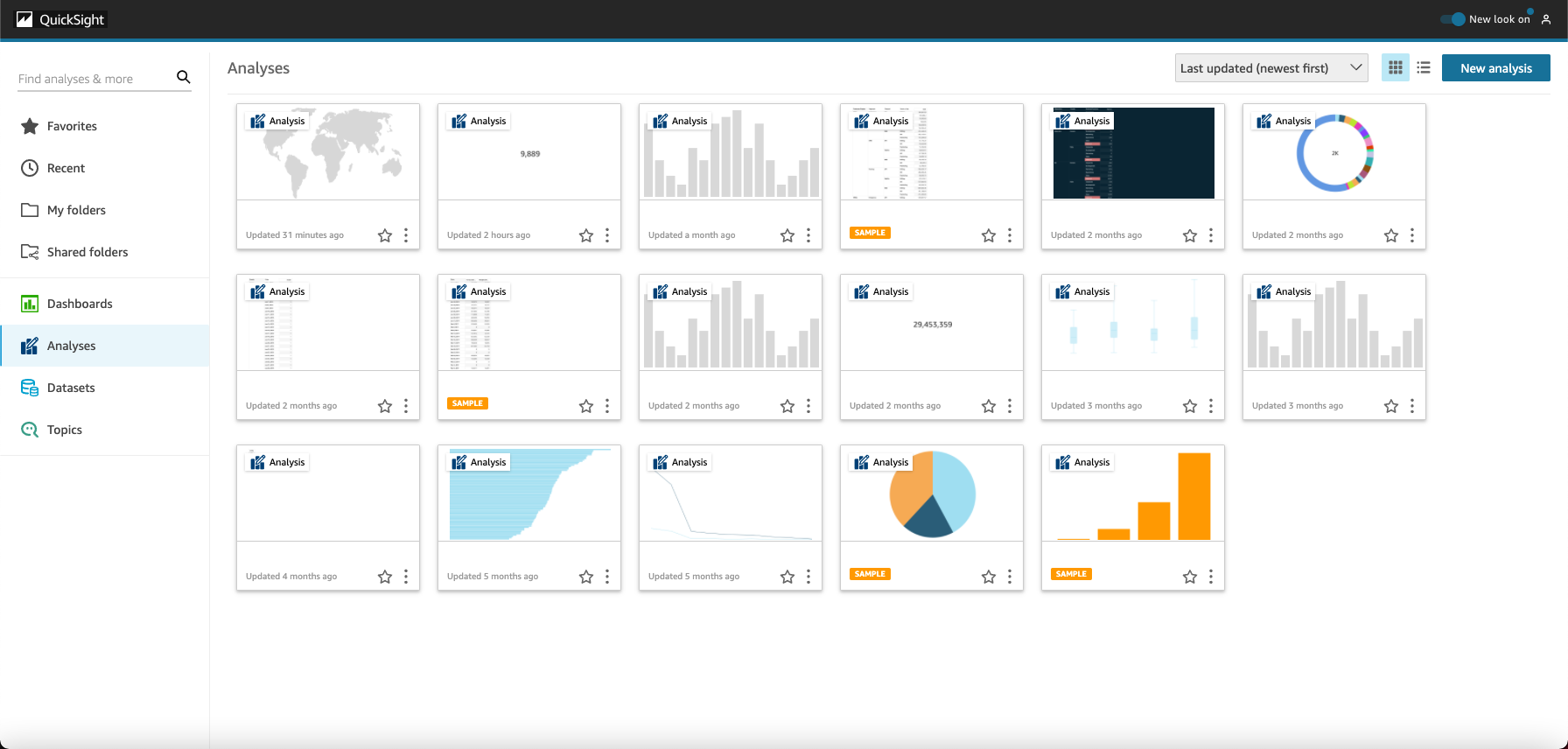
動画の表示
Amazon QuickSight に関する動画を表示するには、ページの右上でユーザー名を選択し、[Tutorial videos] (チュートリアルの動画) を選択します。再生する動画を選択します。
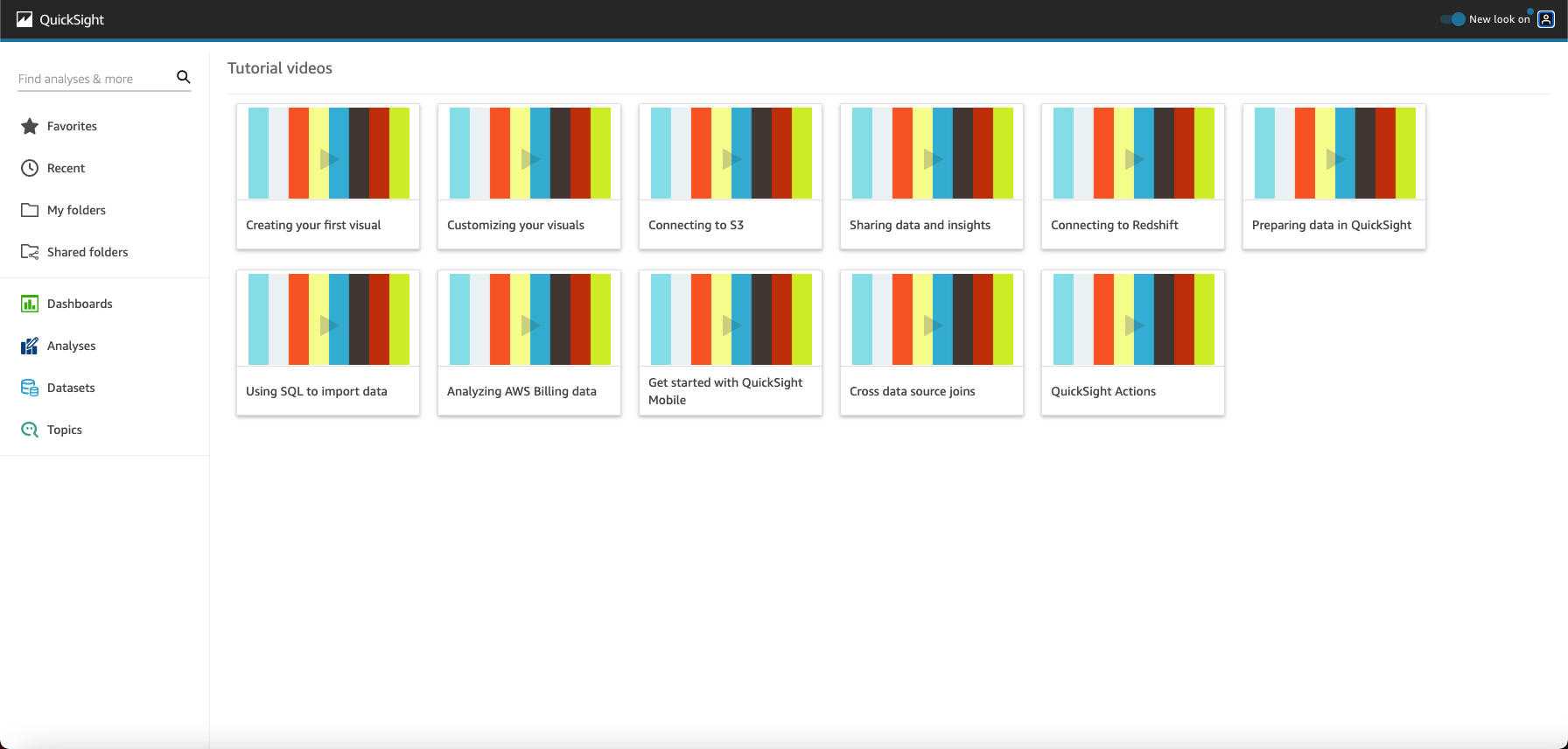
ユーザープロファイルへのアクセス
ユーザープロファイルメニューにアクセスするには、Amazon QuickSight で任意のページの右上にあるユーザーアイコンを選択します。このメニューは、Amazon QuickSight 機能の管理、コミュニティへのアクセス、製品フィードバックの送信、言語の選択、ドキュメントからのヘルプの入手、 Amazon QuickSight からのサインアウトに使用します。
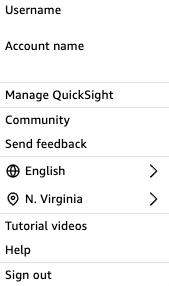
ユーザープロファイルからは、次のオプションが使用できます。
-
[Manage QuickSight] (QuickSight の管理) - 適切な許可がある場合は、ユーザー、サブスクリプション、SPICE 容量、およびアカウント設定の管理といった管理機能にアクセスできます。
-
Community (コミュニティ) - Amazon QuickSight オンラインコミュニティにアクセスするには、このオプションを選択します。
-
Send feedback (フィードバックを送信) - ここから、製品チームに直接連絡できます。この簡単なフォームは、問題を報告したり、機能をリクエストしたり、ユーザーが Amazon QuickSight の使用方法を当社に伝えたりするときに使用します。
-
What's new (最新情報) - Amazon QuickSight で使用できる新機能について説明しています。
-
Language setting (言語設定) - Amazon QuickSight ユーザーインターフェイスで使用する言語を選択します。
-
リージョン設定 – 作業 AWS リージョン する を選択します。
注記
AWS リージョンを変更する場合は、管理者に問い合わせてください。デフォルト AWS リージョン は Amazon QuickSight 管理者によって設定されます。作業が保存されている AWS リージョンの変更。
-
Tutorial videos (チュートリアルの動画) — チュートリアルの動画のページが開き、Amazon QuickSight に関する動画を見ることができます。
-
ヘルプ – これにより、オンライン、Kindle、または PDF で表示できる公式 AWS ドキュメントが開きます。
-
サインアウト – Amazon QuickSight と AWS セッションからサインアウトするには、このオプションを選択します。
ユーザープロファイルからは、次のオプションが使用できます。
-
[Manage QuickSight] (QuickSight の管理) - 適切な許可がある場合は、ユーザー、サブスクリプション、SPICE 容量、およびアカウント設定の管理といった管理機能にアクセスできます。
-
Community (コミュニティ) - Amazon QuickSight オンラインコミュニティにアクセスするには、このオプションを選択します。
-
Send feedback (フィードバックを送信) - ここから、製品チームに直接連絡できます。この簡単なフォームは、問題を報告したり、機能をリクエストしたり、ユーザーが Amazon QuickSight の使用方法を当社に伝えたりするときに使用します。
-
What's new (最新情報) - Amazon QuickSight で使用できる新機能について説明しています。
-
Language setting (言語設定) - Amazon QuickSight ユーザーインターフェイスで使用する言語を選択します。
-
リージョン設定 – 作業 AWS リージョン する を選択します。
注記
AWS リージョンを変更する場合は、管理者に問い合わせてください。デフォルト AWS リージョン は Amazon QuickSight 管理者によって設定されます。作業が保存されている AWS リージョンの変更。
-
Tutorial videos (チュートリアルの動画) — チュートリアルの動画のページが開き、Amazon QuickSight に関する動画を見ることができます。
-
ヘルプ – これにより、オンライン、Kindle、または PDF で表示できる公式 AWS ドキュメントが開きます。
-
サインアウト – Amazon QuickSight と AWS セッションからサインアウトするには、このオプションを選択します。
-
ダッシュボードと分析を表示する
-
使用可能なダッシュボードを表示するには、左側の [Dashboards (ダッシュボード)] を選択します。任意のダッシュボードを選択して開きます。
使用可能な分析を表示するには、左側の [Analyses (分析)] を選択します。これは、Amazon QuickSight が開くときのデフォルトのページです。任意の分析を選択して開きます。
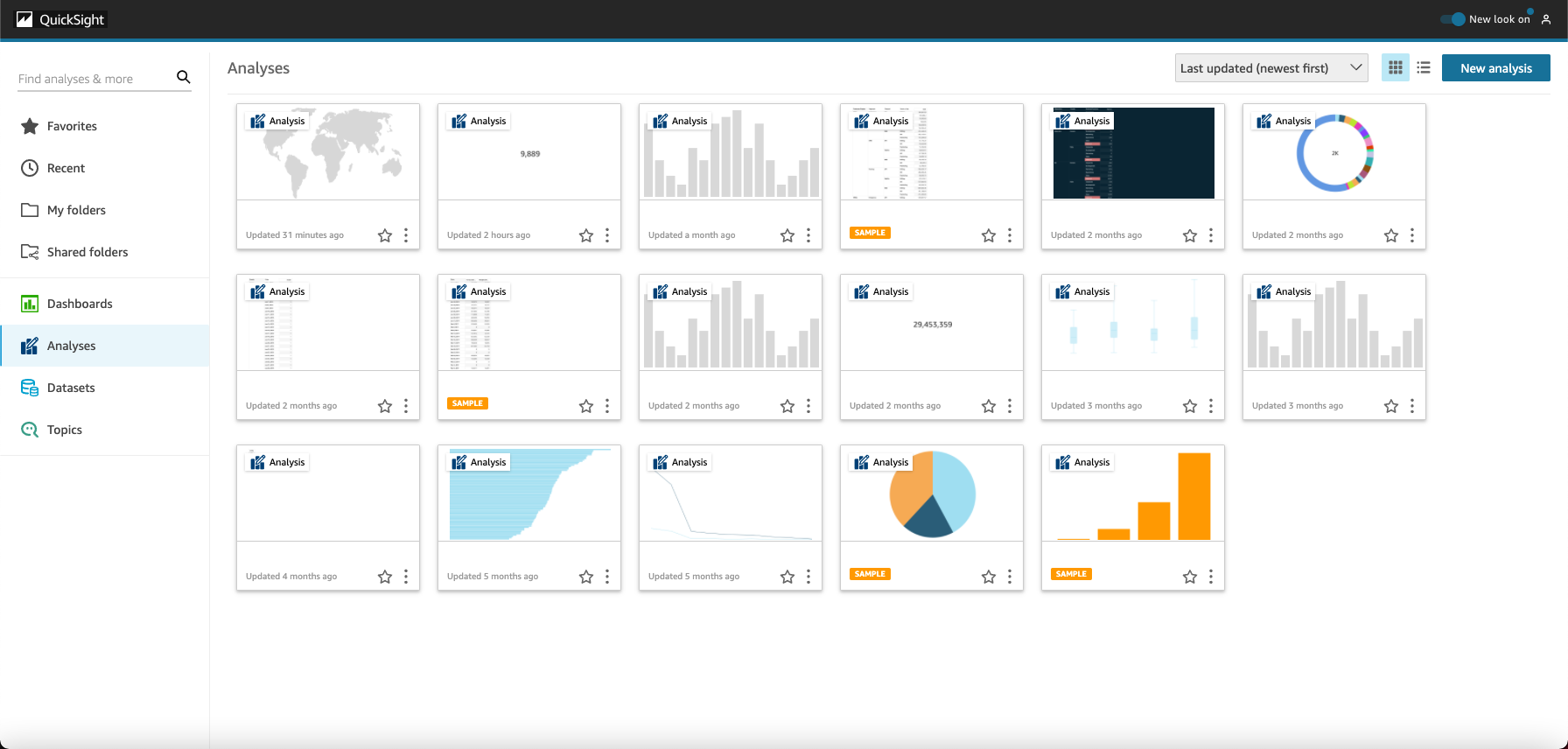
-
お気に入りのダッシュボードと分析のリストを表示するには、[Favorites (お気に入り)] タブを選択します。ダッシュボードまたは分析のタイトルの近くにある星を選択して、星が埋められるようにアイテムをお気に入りに追加できます。お気に入りからアイテムを削除するには、星をクリアします。